Rumah >Tutorial sistem >Siri Windows >Tutorial tentang cara mematikan Kawalan Akaun Pengguna dalam sistem Windows 10
Tutorial tentang cara mematikan Kawalan Akaun Pengguna dalam sistem Windows 10
- 王林ke hadapan
- 2024-03-27 22:00:08916semak imbas
Editor PHP Xinyi membawakan anda tutorial tentang cara menutup kawalan akaun pengguna dalam sistem Win10. Dalam Windows 10, Kawalan Akaun Pengguna boleh melindungi komputer anda daripada program berniat jahat dan memastikan data anda selamat. Tutorial ini akan memperkenalkan secara terperinci cara melaraskan tetapan kawalan akaun pengguna dalam sistem Win10, membolehkan anda mengurus dan melindungi maklumat peribadi anda dengan lebih mudah.
1. Klik kanan Mula dan pilih Jalankan (kekunci Win+R seperti yang ditunjukkan dalam gambar:
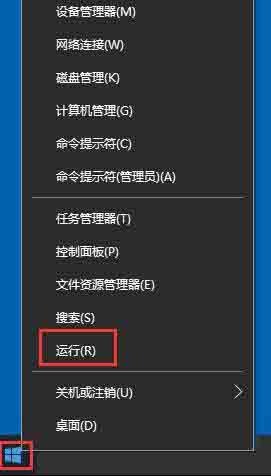
2 Masukkan gpedit.msc dan tekan Enter seperti yang ditunjukkan dalam gambar:
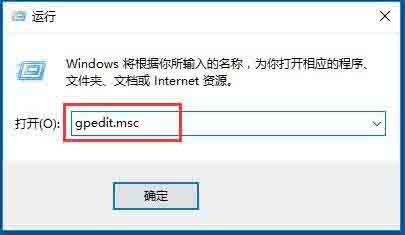
3. Konfigurasi komputer Cari tetapan keselamatan di bawah tetapan Windows dan kembangkan tetapan keselamatan seperti yang ditunjukkan dalam gambar:
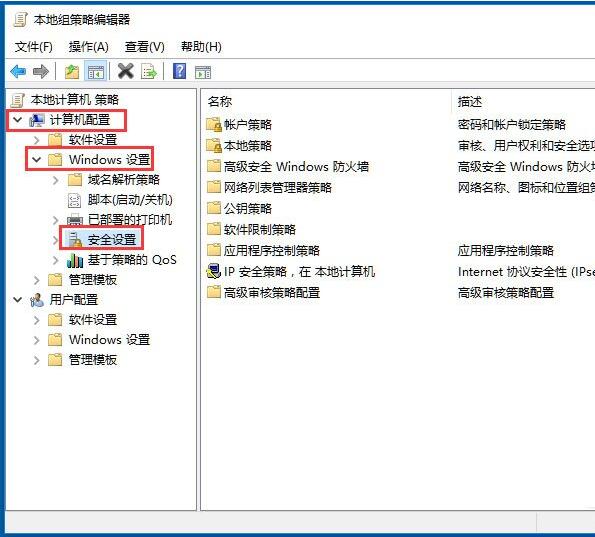
4 Cari dasar tempatan dalam tetapan keselamatan, buka dan cari pilihan keselamatan seperti yang ditunjukkan dalam gambar:
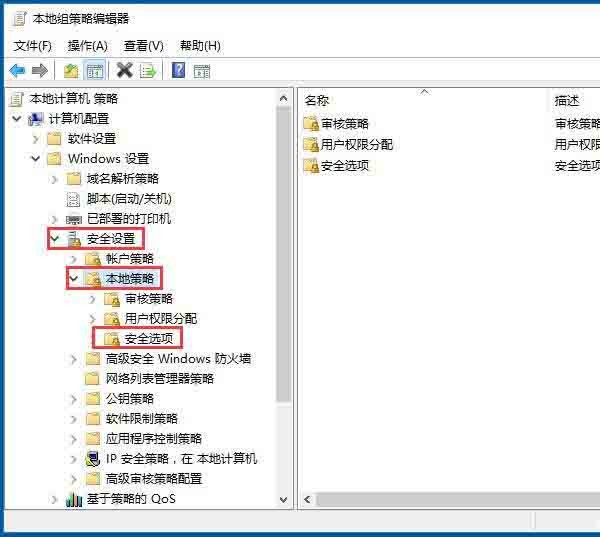
5 Di sebelah kanan Ditemui dalam senarai polisi sisi, Kawalan Akaun Pengguna: Kelakuan gesaan peningkatan keistimewaan pentadbir dalam mod kelulusan pentadbir; tingkah laku gesaan peningkatan keistimewaan pentadbir dalam mod kelulusan pentadbir Dalam tetingkap pop timbul, pilih untuk tidak menggesa, naik taraf secara langsung dan sahkan. Seperti yang ditunjukkan dalam gambar:
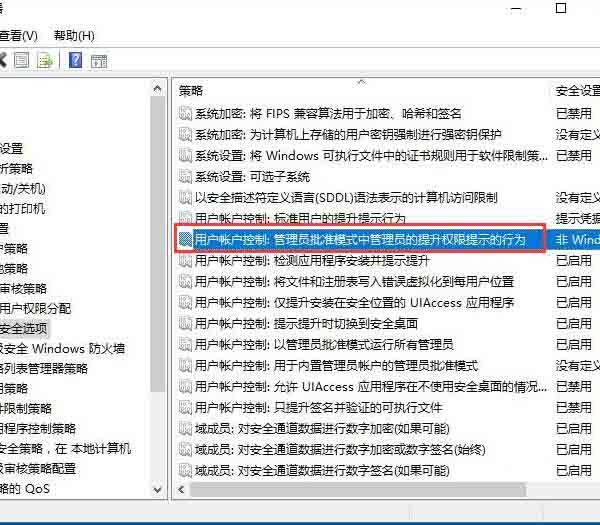
Atas ialah kandungan terperinci Tutorial tentang cara mematikan Kawalan Akaun Pengguna dalam sistem Windows 10. Untuk maklumat lanjut, sila ikut artikel berkaitan lain di laman web China PHP!

